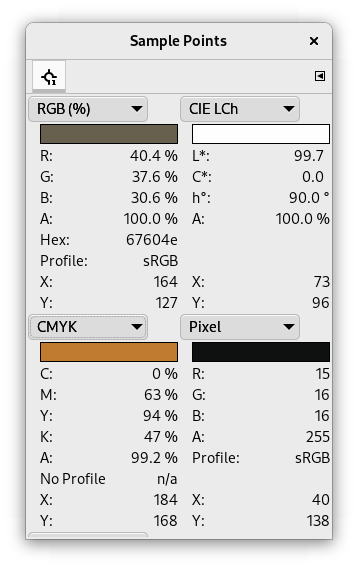Mentre que la Pipeta pot mostrar la informació del color d'un píxel, el diàleg «Punts de mostreig» pot mostrar les dades de quatre píxels de la capa activa o de la imatge al mateix temps. Una altra diferència important és que els valors d'aquests punts canvien en temps real mentre es treballa amb la imatge.
Aquest diàleg és un diàleg acoblable; mireu la secció Secció 2.3, «Diàlegs i acobladors» sobre el seu ús.
Podeu accedir-hi:
-
des del menú principal: → → .
-
des del menú Pestanya en qualsevol diàleg acoblable fent clic al botó del menú Pestanya
i seleccionant → .
Per a crear un punt de mostreig, feu Ctrl clic a sobre d'un dels dos regles de la finestra d'imatge i arrossegueu el punter del ratolí. Apareixeran dues guies perpendiculars. El punt de mostra és on les dues guies es creuen. Podeu veure les coordenades en el cantó inferior esquerre de l'àrea d'estat a la part inferior. Amolleu el botó del ratolí.

La imatge mostra quatre punts de mostra ja definits i la retícula quan premeu Ctrl sobre un regle i feu clic-i-arrossega.
Els punts de mostreig es mostren com una marca rodona i un número d'ordre. Podeu amagar aquestes marques desmarcant → en el menú principal.
El diàleg «Punts de mostreig» no s'obre automàticament quan es fa un punt de mostreig.
Per a moure o suprimir un punt de mostra:
-
Utilitzeu l'eina comptagotes, feu clic i arrossegueu el punt de mostra fins a un regle per eliminar-lo.
-
Utilitzant una eina de pintura, feu Ctrl + clic-i-arrossega en el punt de mostra fins a un regle per eliminar-lo.
Per defecte, el mostreig es realitza en totes les capes. Si només voleu mostrejar a la capa activa, desmarqueu → des del menú de la pestanya.
La informació sobre tots els punts de mostratge es mostra en aquesta finestra.
El color del píxel mostrejat es mostra en un mostrari.
En la llista desplegable, podeu triar entre:
- Píxel
-
Aquesta opció mostra els valors Vermell, Verd, Blau i Alfa del píxel, entre 0 i 255.
- RGB (%)
-
Aquesta opció mostra els valors del Vermell, del Verd, del Blau i de l'Alfa del píxel, en percentatges. També mostra el valor hexadecimal del color del píxel.
- RGB (0..255)
-
Aquesta opció mostra els valors Roig, Verd, Blau i Alfa del píxel, com a valors hexadèmics. També mostra el valor hexadecimal del color del píxel.
- Escala de grisos (%)
-
- HSV
-
Aquesta opció mostra el To en graus, així com la Saturació, el Valor i l'Alfa del píxel, en percentatges.
- CIE LCh
-
- CIE LAB
-
- CIE xyY
-
- CIE Yu'v'
-
- CMYK
-
Aquesta opció mostra els valors del Cian, de la Magenta, del Groc, del Negre i de l'Alfa del píxel, en percentatges.
Les dades se subministren per a cada canal en el model del color triat. L'alfa només hi és present si la imatge té un canal alfa.
Hexa només apareix en mode RGB. És el codi hexadecimal de la notació HTML.